发布时间:2025-02-17来源:互联网作者:新瑶
在现代社会中,wifi已成为我们日常生活中不可或缺的一部分,无论是工作、学习还是娱乐,网络连接都是必不可少的。然而,随着使用频率的增加,许多人都会遇到一个棘手的问题——忘记wifi密码。这种情况不仅影响网络的使用,还可能给我们的生活带来烦恼。那么,如果你忘记了wifi密码,该怎么办呢?本文将为你提供一些简单有效的方法,帮助你找回密码。
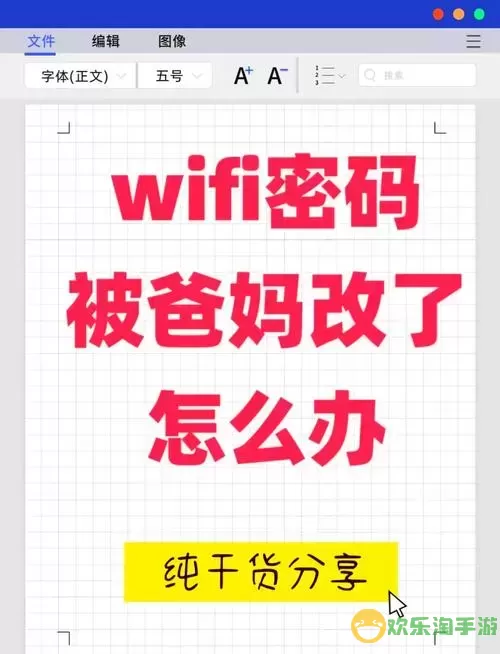
首先,最简单的方法是查看路由器的标签。许多家用路由器在出厂时,都会在设备底部或后面贴上标签,上面通常会标明默认的wifi名称和密码。如果你的网络从未更改过密码,那么你可以直接在这个标签上找到相关信息。
如果你曾经更改过路由器的默认密码,但依然无法记起,接下来可以尝试通过连接到该网络的设备找回密码。对于Windows系统的电脑用户,可以按照以下步骤操作:
在任务栏中找到网络图标,右键点击并选择“打开网络和Internet设置”。
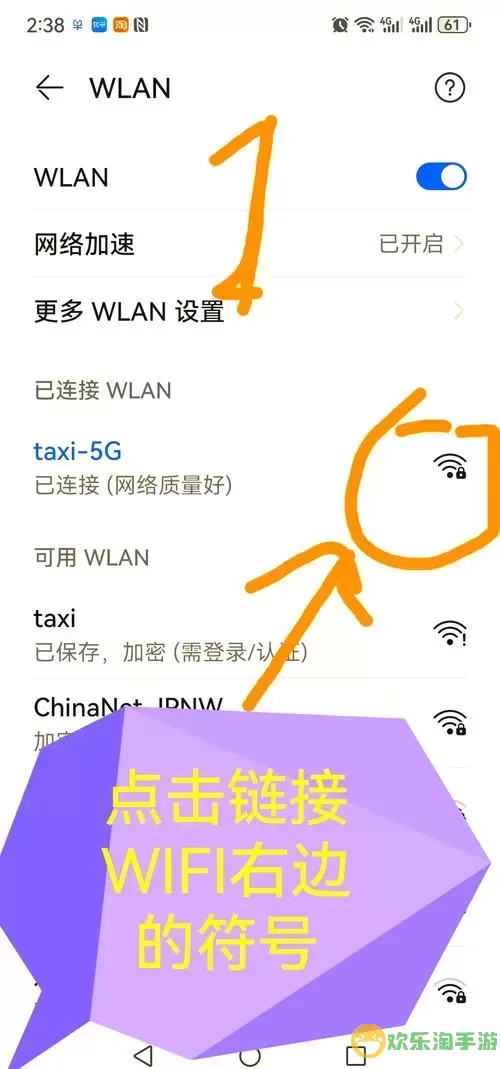
在设置窗口中,选择“网络和共享中心”。
找到当前连接的wifi网络,点击网络名称,进入“无线网络状态”。
点击“无线属性”,然后切换到“安全”标签页,勾选“显示字符”即可查看已连接wifi的密码。
对于Mac用户,找回密码的步骤同样简单:
打开“钥匙串访问”应用程序,可以通过在屏幕右上角的搜索框中输入“钥匙串访问”找到。
在左侧的项中选择“系统”,然后在右侧找到你所连接的wifi网络名称。
双击该名称,在弹出的窗口中勾选“显示密码”,输入你的Mac账户密码后即可查看wifi密码。
除了在电脑上查找wifi密码,使用移动设备也可以进行相关操作。如果你使用的是Android手机,可以通过以下步骤找回wifi密码:
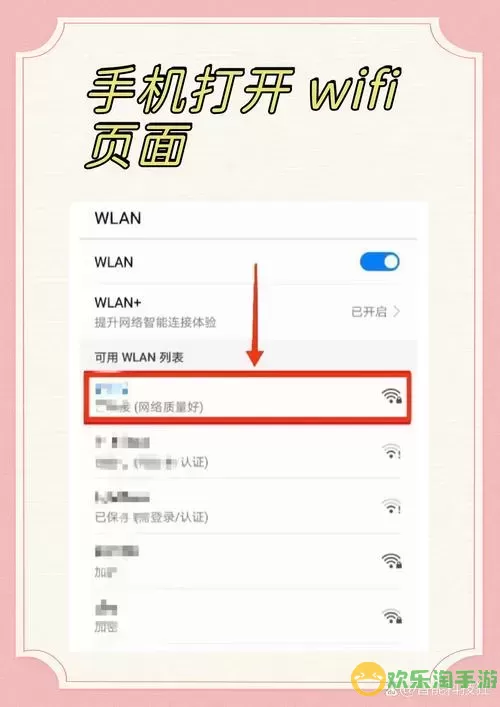
进入“设置”应用,找到“网络和互联网”或类似选项。
选择“wifi”,然后找到当前连接的wifi网络。
点击网络名称,搜索“分享”或“二维码”选项,通常会显示该网络的密码或者生成二维码,通过其他设备扫描即可连接。
对于iOS用户目前无法直接查找已连接的wifi密码,但可以通过iCloud钥匙串同步的方式在其他Apple设备上找回密码。
如果上述方法均无法解决问题,最后的办法就是重置路由器。请注意,重置路由器将清除其所有设置,包括自定义的网络名称和密码,因此在执行此操作前请确保了解并记录下所需的信息。具体步骤如下:
找到路由器背面的“重置”按钮,通常是一个小孔。
使用细小的工具(如牙签)长按该按钮,大约10秒钟,然后松开,路由器将重启。
重启后,路由器将恢复到出厂设置,此时你可以通过路由器标签上的默认信息重新连接网络。
总结来看,wifi密码的找回并不是一件困难的事情。无论是通过查看路由器标签、使用已连接设备、还是最后的重置路由器,以上方法都能有效帮助你解决问题。为了避免今后再次忘记密码,建议定期记录网络密码,或在家中设置一个较简单的密码,以便记忆。
希望本文能帮助到你,让你的网络使用更加顺畅无忧。

2024-03-14
魔兽三国塔防地图 魔兽三国塔防地图玩法攻略
巅峰极速gtr18 巅峰极速GTR18震撼发布
荣耀崛起农场 荣耀崛起庄园
古墓笔记和怀线 古墓笔记怀线探秘
猫和老鼠手游奥尼玛国服系列 猫和老鼠手游奥尼玛国服资讯
《脑洞大侦探》第2关中的隐藏物体在哪里
《COK列王的纷争》手游金矿采集指南
《英雄联盟手游》虎年限定皮肤介绍
剑与契约下架了么